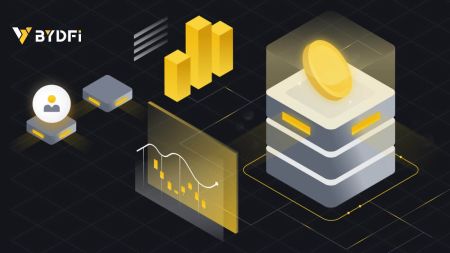Hoe om aan te meld en rekening te verifieer in BYDFi
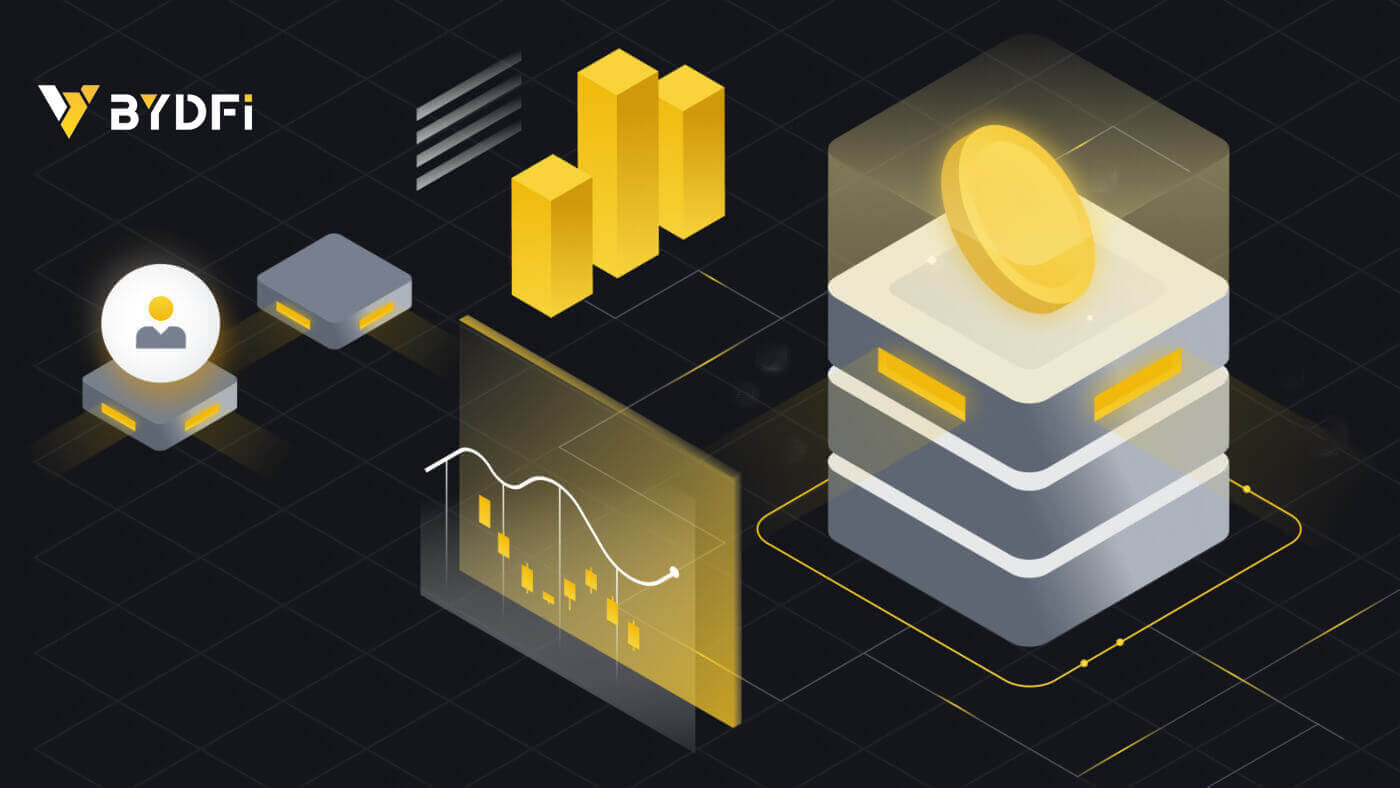
- Taal
-
English
-
العربيّة
-
简体中文
-
हिन्दी
-
Indonesia
-
Melayu
-
فارسی
-
اردو
-
বাংলা
-
ไทย
-
Tiếng Việt
-
Русский
-
한국어
-
日本語
-
Español
-
Português
-
Italiano
-
Français
-
Deutsch
-
Türkçe
-
Nederlands
-
Norsk bokmål
-
Svenska
-
Tamil
-
Polski
-
Filipino
-
Română
-
Slovenčina
-
Zulu
-
Slovenščina
-
latviešu valoda
-
Čeština
-
Kinyarwanda
-
Українська
-
Български
-
Dansk
-
Kiswahili
Hoe om aan te meld by rekening in BYDFi
Teken in op jou BYDFi-rekening
1. Gaan na die BYDFi-webwerf en klik op [ Log In ]. 
Jy kan aanmeld met jou e-pos, selfoon, Google-rekening, Apple-rekening of QR-kode. 
2. Voer jou e-pos/selfoon en wagwoord in. Klik dan op [Login]. 

3. As jy met jou QR-kode aanmeld, maak jou BYDFi-toepassing oop en skandeer die kode. 
4. Daarna kan jy jou BYDFi-rekening suksesvol gebruik om handel te dryf. 
Meld aan by BYDFi met jou Google-rekening
1. Gaan na die BYDFi-webwerf en klik [ Log In ].  2. Kies [Gaan voort met Google].
2. Kies [Gaan voort met Google]. 
3. 'n Opspringvenster sal verskyn, en jy sal gevra word om by BYDFi aan te meld met jou Google-rekening. Vul jou e-posadres/foon en wagwoord in. Klik dan op [Volgende]. 

4. Voer jou wagwoord in om jou BYDFi-rekening met Google te koppel. 
5. Nadat jy aangemeld het, sal jy na die BYDFi-webwerf herlei word. 
Meld aan by BYDFi met jou Apple-rekening
1. Besoek BYDFi en klik [ Log In ].  2. Klik die [Gaan voort met Apple]-knoppie.
2. Klik die [Gaan voort met Apple]-knoppie. 
3. Voer jou Apple ID en wagwoord in om by BYDFi aan te meld.  4. Klik [Gaan voort].
4. Klik [Gaan voort].  5. Voer jou wagwoord in om jou BYDFi-rekening met Apple te koppel.
5. Voer jou wagwoord in om jou BYDFi-rekening met Apple te koppel. 
6. Nadat jy aangemeld het, sal jy na die BYDFi-webwerf herlei word. 
_
Teken in op die BYDFi-toepassing
Maak die BYDFi -toepassing oop en klik op [ Sign up/Log in ]. 
Teken in met e-pos/mobiele
1. Vul jou inligting in en klik [Log In] 

2. En jy sal aangemeld wees en kan begin handel dryf! 
Teken in met Google
1. Klik op die [Google] - [Gaan voort]. 
 2. Vul jou e-posadres en wagwoord in, klik dan op [Volgende].
2. Vul jou e-posadres en wagwoord in, klik dan op [Volgende]. 

3. Vul jou rekeningwagwoord in en klik dan [Log In]. 
4. En jy sal aangemeld wees en kan begin handel dryf! 
Sluit aan met jou Apple-rekening:
1. Kies [Apple]. Jy sal gevra word om met jou Apple-rekening by BYDFi aan te meld. Tik op [Gaan voort]. 

2. En jy sal aangemeld wees en kan begin handel dryf! 
Ek het my wagwoord van die BYDFi-rekening af vergeet
U kan u rekeningwagwoord terugstel vanaf die BYDFi-webwerf of -toepassing. Neem asseblief kennis dat onttrekkings uit jou rekening vir sekuriteitsredes vir 24 uur na 'n wagwoordterugstelling opgeskort sal word.
1. Gaan na die BYDFi-webwerf en klik [ Log In ].  2. Op die aanmeldbladsy, klik [Wagwoord vergeet?].
2. Op die aanmeldbladsy, klik [Wagwoord vergeet?]. 
3. Voer jou rekening-e-posadres of telefoonnommer in en klik [Stuur in]. Neem asseblief kennis dat jy vir sekuriteitsredes nie fondse sal kan onttrek met 'n nuwe toestel vir 24 uur nadat jy jou aanmeldwagwoord verander het nie 
4. Voer die verifikasiekode in wat jy in jou e-pos of SMS ontvang het, en klik [Bevestig] om voort te gaan . 
5. Voer jou nuwe wagwoord in en klik [Submit]. 
6. Nadat jou wagwoord suksesvol teruggestel is, sal die webwerf jou teruglei na die Aanmelding-bladsy. Meld aan met jou nuwe wagwoord en jy is gereed.
Gereelde vrae (Gereelde Vrae)
Hoe bind ek Google Authenticator?
1. Klik op jou avatar - [Rekening en sekuriteit] en skakel [Google Authenticator] aan. 

2. Klik [Volgende] en volg die instruksies. Skryf asseblief die rugsteunsleutel op papier neer. As jy per ongeluk jou foon verloor, kan die rugsteunsleutel jou help om jou Google Authenticator te heraktiveer. Dit neem gewoonlik drie werksdae om jou Google Authenticator te heraktiveer. 
3. Voer die SMS-kode, e-posverifikasiekode en Google Authenticator-kode in soos aangedui. Klik [Bevestig] om die opstelling van jou Google Authenticator te voltooi.
Wat kan veroorsaak dat 'n rekening deur die stelsel risikobeheer word?
Om jou fondse te beskerm, jou rekening veilig te hou en aan plaaslike wette te voldoen, sal ons jou rekening opskort as enige van die volgende verdagte gedrag voorkom.
- Die IP is van 'n nie-ondersteunde land of streek;
- Jy het gereeld by verskeie rekeninge op 'n enkele toestel aangemeld;
- Jou land/streek van identifikasie stem nie ooreen met jou daaglikse aktiwiteit nie;
- Jy registreer rekeninge in grootmaat om aan aktiwiteite deel te neem;
- Die rekening word daarvan verdink dat hy die wet oortree en is opgeskort weens 'n versoek van 'n geregtelike owerheid vir ondersoek;
- Gereelde groot onttrekkings uit 'n rekening binne 'n kort tydperk;
- Die rekening word deur 'n verdagte toestel of IP bedryf, en daar is 'n risiko van ongemagtigde gebruik;
- Ander risikobeheerredes.
Hoe om die stelselrisikobeheer vry te stel?
Kontak ons kliëntediensspan en volg die gespesifiseerde prosedures om jou rekening te ontsluit. Die platform sal jou rekening binne 3 tot 7 werksdae hersien, so wees asseblief geduldig.
Verander ook asseblief jou wagwoord betyds en maak seker dat jou posbus, selfoon of Google Authenticator en ander veilige stawingmetodes net deur jouself toeganklik is.
Neem asseblief kennis dat die ontsluiting van risikobeheer voldoende ondersteunende dokumentasie vereis om jou eienaarskap van jou rekening te verseker. As jy nie dokumentasie kan verskaf, nie-voldoenende dokumentasie kan indien of nie aan die oorsaak van aksie voldoen nie, sal jy nie spoedige ondersteuning ontvang nie.
Hoe om rekening in BYDFi te verifieer
Hoe om identiteitsverifikasie (webwerf) te voltooi
1. Jy kan toegang verkry tot die identiteitsverifikasie vanaf jou Avatar - [ Rekening en Sekuriteit ].
2. Klik op die [ Identity Verification ] boks, klik dan [ Verify ]. 

3. Volg die vereiste stappe. Kies jou land van verblyf uit die dropbox en klik dan op [Verifieer]. 
4. Vul jou persoonlike inligting in en laai jou ID-foto op, klik dan op [Volgende]. 
5. Laai 'n foto op met handvas-ID en papier van vandag se handgeskrewe datum en BYDFi en klik [Submit]. 
6. Die hersieningsproses kan tot 1 uur neem. Jy sal in kennis gestel word sodra die hersiening voltooi is.
Hoe om identiteitsverifikasie (Toep) te voltooi
1. Klik op jou avatar - [ KYC-verifikasie ]. 

2. Klik op [Verifieer]. Kies jou land van verblyf uit die dropbox en klik dan [Volgende]. 

3. Vul jou persoonlike inligting in en laai jou ID-foto op, klik dan op [Volgende]. 
4. Laai 'n foto met hand-ID en papier van handgeskrewe vandag se datum en BYDFi op en klik [Volgende]. 
5. Die hersieningsproses kan tot 1 uur neem. Jy sal in kennis gestel word sodra die hersiening voltooi is.
Gereelde vrae (Gereelde Vrae)
Wat is KYC-verifikasie?
KYC staan vir "Ken jou kliënt." Die platform vereis van gebruikers om identiteitsverifikasie uit te voer om te voldoen aan regulasies teen geldwassery en te verseker dat die identiteitsinligting wat deur gebruikers ingedien word, waar en doeltreffend is.
Die KYC-verifikasieproses kan die wetlike nakoming van gebruikersfondse verseker en bedrog en geldwassery verminder.
BYDFi vereis dat fiat-deposito-gebruikers KYC-verifikasie voltooi voordat onttrekkings begin word.
Die KYC-aansoek wat deur gebruikers ingedien is, sal binne 'n uur deur BYDFi hersien word.
Watter inligting is nodig vir die verifikasieproses
Paspoort
Verskaf asseblief die inligting soos volg:
- Land/streek
- Naam
- Paspoortnommer
- Paspoortinligtingbeeld: Maak asseblief seker dat die inligting duidelik gelees kan word.
- Handvas paspoortfoto: Laai asseblief 'n foto op van jouself met jou paspoort en 'n papier met "BYDFi + vandag se datum."
- Maak asseblief seker dat jy jou paspoort en die papier op jou bors plaas. Moenie jou gesig bedek nie, en maak seker dat al die inligting duidelik gelees kan word.
- Ondersteun slegs beelde in JPG- of PNG-formaat, en die grootte kan nie 5MB oorskry nie.
Identiteitskaart
Verskaf asseblief die inligting soos volg:
- Land/streek
- Naam
- ID-nommer
- Voorkant ID Beeld: Maak asseblief seker dat die inligting duidelik gelees kan word.
- Agterkant ID Beeld: Maak asseblief seker dat die inligting duidelik gelees kan word.
- Handhold ID-foto: Laai asseblief 'n foto op van jouself met jou ID en 'n papier met "BYDFi + vandag se datum."
- Maak asseblief seker dat jy jou ID en die papier op jou bors plaas. Moenie jou gesig bedek nie, en maak seker dat al die inligting duidelik gelees kan word.
- Ondersteun slegs beelde in JPG- of PNG-formaat, en die grootte kan nie 5MB oorskry nie.
- Taal
-
ქართული
-
Қазақша
-
Suomen kieli
-
עברית
-
Հայերեն
-
آذربايجان
-
Lëtzebuergesch
-
Gaeilge
-
Maori
-
Беларуская
-
አማርኛ
-
Туркмен
-
Ўзбек
-
Soomaaliga
-
Malagasy
-
Монгол
-
Кыргызча
-
ភាសាខ្មែរ
-
ລາວ
-
Hrvatski
-
Lietuvių
-
සිංහල
-
Српски
-
Cebuano
-
Shqip
-
中文(台灣)
-
Magyar
-
Sesotho
-
eesti keel
-
Malti
-
Македонски
-
Català
-
забо́ни тоҷикӣ́
-
नेपाली
-
ဗမာစကာ
-
Shona
-
Nyanja (Chichewa)
-
Samoan
-
Íslenska
-
Bosanski
-
Kreyòl